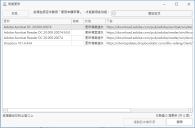側載更新
概觀
必須啟用使用 Local Source 資料夾選項才能使用側載功能。
有時候更新無法由 Patch for Configuration Manager 自動下載。 有各種不同原因會造成此情況。 舉例來說,此更新可能是已被廠商移除的舊更新、可能需要登入廠商的網站才能存取更新,或者是只能透過暫時連結使用更新等等。
若無法下載更新,從廠商取得字詞將會顯示在下載方法欄中。
若要發佈無法自動下載的更新,則必須先將其側載。 側載表示更新檔案是以手動方式下載,且系統會在認證其內容後將檔案儲存至 Local Source 資料夾中的適當目錄。 確切程序如下:
- 選取格線內的更新。
- 在下方窗格中,找出下載 URL 連結。
此連結提供如何手動下載更新的資訊。 - 將更新檔案下載至控制台電腦上的資料夾中。
最佳選擇就是建立一個專供側載更新所使用的新資料夾。 - 為每個必須側載的更新重複執行步驟 1 - 3。
- 選取格線內的更新。
- 啟動側載更新對話方塊。
您可以透過以下三種方式中的一種進行: - 按一下側載更新工具列圖示
- 以滑鼠右鍵按一下一個或多個更新,然後選取側載更新
- 按一下發佈選取的更新對話方塊上的側載更新按鈕
- 在對話方塊中輸入相關聯的更新檔案。
- 按一下瀏覽並選取您先前手動下載的相關更新檔案。
- 將更新檔案自檔案總管拖曳至對話方塊。
- 為每個更新建立正確的 GUID 資料夾。
- 正確命名的更新檔案會置於每個 GUID 資料夾中。
- 您可以將檔案摘要與每個更新所預期的摘要進行比較來驗證更新檔案。
- 各個更新的完整 <GUID>/<update file> 資料夾結構會複製到 Local Source 資料夾中。
您可以透過以下兩種方式中的一種進行:
系統會處理您新增至對話方塊的檔案,並準備進行發佈。 針對:
當完成程序時,每個更新的狀態都會變更為已成功複製。
在此階段中,更新已就緒並可使用正常發佈程序從 Local Source 資料夾發佈。
相關資訊
在 Patch for SCCM 中發佈手動下載的產品 (在新視窗中開啟)